Cara Menghilangkan Noise

Untuk menghilangkan noise ini kalian bisa menggunakan aplikasi gratisan yang open source yaitu audacity. Aplikasi ini juga mempunyai kualitas hasil yang tidak jauh berbeda dengan aplikasi editor audio yang berbayar.
Nah, utuk merekam suara ini Anda bisa menggunakan aplikasi perekam suara. Audicity sangat mudah digunakan untuk menghilangkan noise dari sebuah rekaman audio yang telah kalian buat.
Sebelum kita masuk ke dalam proses editing audio, bersih tidaknya noise pada audio yang kalian edit tersebut tergantung dari banyaknya noise yang ada di audio yang kalian edit.
Semakin sedikit noise maka audio tersebut, maka hasil dari audio nantinya akan semakin bersih dan jernih. Sebaliknya, jika noise pada audio tersebut sangat banyak maka hasil editing bisa jadi masih menyisakan noise.
- Cara Mengurangi Nosie Audio
- Cara Menghilangkan Noise Audio
- 1. Download Aplikasi Audacity
- 2. Pilih File Audio
- 3. Pilih Sampel Noise
- 5. Tekan Ctrl+A
- 6. Klik Effect > Noise Reduction
- 7. Proses Selesai
- 8. Save File Audio
- Cara Membuat Audio Lebih Jernih Lagi
- 1. Klik Effect > Compressor
- 2. Tambahkan Efek Equalization
- 3. Klik Effect > Normalize
- 4. Atur Limiter
- 5. Normalize Lagi
- 6. Save File Audio
- Kesimpulan
Cara Mengurangi Nosie Audio
Oleh karena itu, Ada beberapa tips yang bisa kali gunakan untuk mengurangi noise saat kalian merekam audio sehingga pada saat proses editing audio tersebut noise bisa hilang semua dan suara menjadi jernih:
- Pertama, kalian harus memastikan bahwa kalian melakukan rekaman di tempat yang tenang. Jika kalian melakukan rekaman audio di indoor maka kalian harus mematikan AC atau kipas angin padang ruangan tersebut. Jika outdoor, silahkan kalian pilih tempat yang tenang dan tidak banyak angin.
- Kedua, saat melakukan rekaman, usahakan jarak mike jangan terlalu jauh, kemudian bicaralah dengan lantang supaya suara vokal kalian lebih dominan dengan noise.
- Ketiga, silahkan kalian gunakan windscreen jika punya, atau jika kalian menggunakan smartphone, kalian bisa memanfaatkan kain yang ada.
- Keempat, saat menyimpan file rekaman audio simpan lah dalam bentuk format WAV bukan mp3. Kenapa? Karena format WAV itu uncompressed, lossless, sehingga kualitasnya sangat bagus untuk digunakan saat proses editing.
- Terakhir, sehat kalian merekam audio, pastikan kalian diam selama 5 detik terlebih dahulu, ini termasuk hal yang penting karena nantinya kita akan gunakan untuk mengambil sampel profil noise.
Baca juga: Cara Memperbaiki Driver Audio Error.
Cara Menghilangkan Noise Audio
Cara lain untuk menghilangkan noise pada audio dan video adalah dengan menggunakan aplikasi Audacity. Dengan aplikasi ini kalian bisa menghilangkan noise dengan mudah. Adapun langkah-langkahnya adalah:
1. Download Aplikasi Audacity
Jika file audio kalian sudah siap, maka langkah selanjutnya adalah mengeditnya dengan menggunakan audacity. Jika belum punya salah kan kalian download aplikasinya.
2. Pilih File Audio
Kemudian silahkan kalian pilih File >> Open >> File (pilih file audio yang ingin kalian edit).
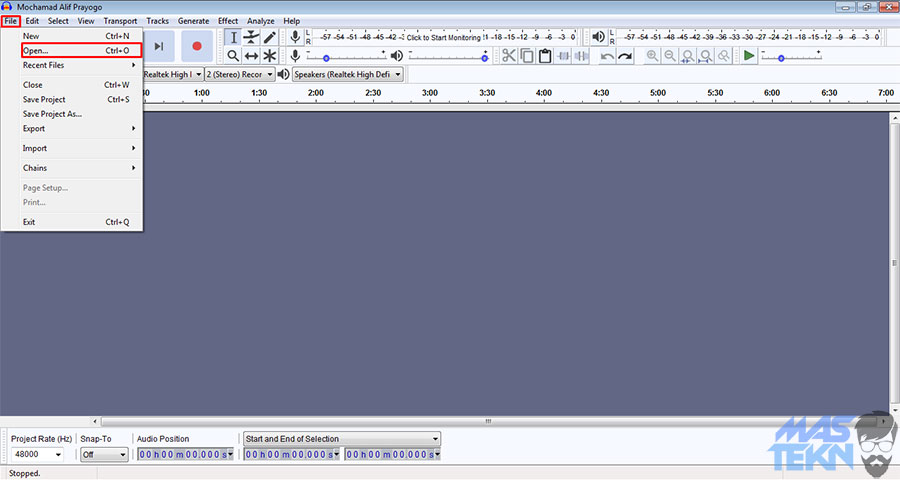
3. Pilih Sampel Noise
Untuk menghilangkan noise pada audio, silahkan kalian pilih sample noise profil, seperti yang sudah saya katakan sebelumnya. Inilah kenapa diam selama 5 detik tadi penting.
Atau kalian juga bisa melakukan pengambilan sampel noise dari manapun di area kosong saat rekaman. Kemudian setelah itu klik Efect >> Noise Reduction >> Get Noise Profil.
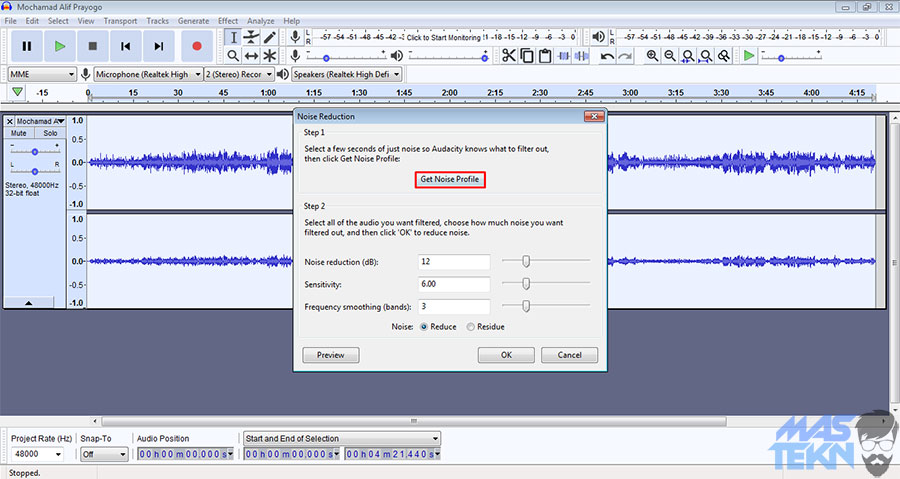
5. Tekan Ctrl+A
Kemudian setelah itu, silahkan kalian pilih semua audio dengan cara Ctrl + A.
6. Klik Effect > Noise Reduction
Klik Effect >> Noise Reduction >> kemudian pada settingannya disini teknoinside menggunakan 12db untuk noise reductionnya, dengan frekuensi 3 dan sensitivy 6. Kemudian jika sudah silahkan kalian klik OK.
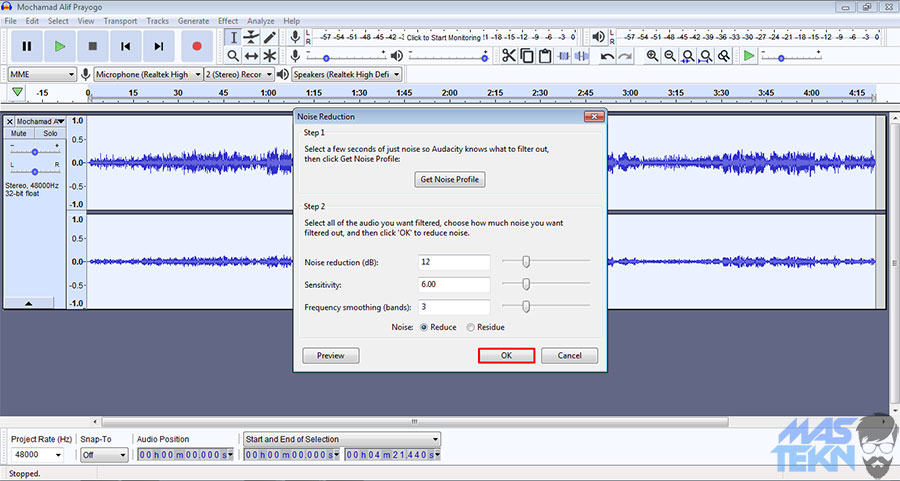
7. Proses Selesai
Sekarang sudah bisa kalian lihat audio kalian menjadi lebih bersih dari noise. Disini sebenarnya kalian sudah bisa berhenti karena noise pada audio kalian sudah hilang. Jadi silahkan kalian coba dengarkan hasil audio tersebut, sauranya beda dan lebih jernih kan?

8. Save File Audio
Jika kalian merasa sudah puas dengan hasil yang kalian peroleh ini, maka berarti selesai. Jika kalian hanya bertujuan untuk menghilangkan noise pada audio kalian maka sekarang kalian sudah bisa berhenti.
Silahkan kalain export audionya dengan cara klik File >> Save other >> kemudian export kedalam format yang kalian inginkan.
Baca juga: Cara Memperbaiki Sepaker Laptop Mati.
Cara Membuat Audio Lebih Jernih Lagi
Namun teknoinside tidak berniat untuk berhenti disini saja, untuk bisa menghasilkan suara yang lebih jernih lagi maka disi teknoinside akan lanjut untuk menghasilkan audio yang lebih jernih dan bagus.
1. Klik Effect > Compressor
Untuk kalian yang ingin melanjutkan pembersihan audio dari noise, silahkan kalian pilih kembali semua audio tersebut, kemudian pilih Effect >> Compressor.
Compressor ini adalah effect yang digunakan untuk menyamakan level audio, sehingga jika dalam audio tersebut ada bagian yang terlalu kencang dan pelan, maka semuanya bisa menjadi lebih sama.
Besarnya treshold tergantung dari beberapa level volume hasi rekaman yang kalian lakukan, disin teknoinside akan menggunakan 18db, kemudian pilih OK.
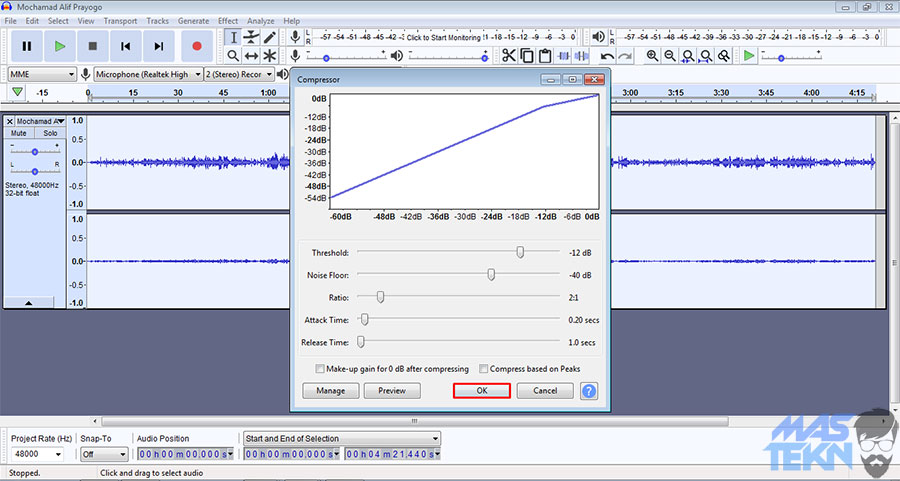
2. Tambahkan Efek Equalization
Supaya suara menjadi lebih bagus, kalian bisa menambahkan treble atau bass dengan melalui Effect >> Equalization, disini kalian bisa mengatur sendiri racikan dari treble dan bassnya.
Kalian bisa memilih dari menu yang sudah disediakan, atau membuat pengaturannya sendiri.
Racikan setiap orang tentunya berbeda beda tergantung dari selera suara masing-masing, jadi silahkan kalian berekspreiment. Jika sudah silahkan kalian klik OK.
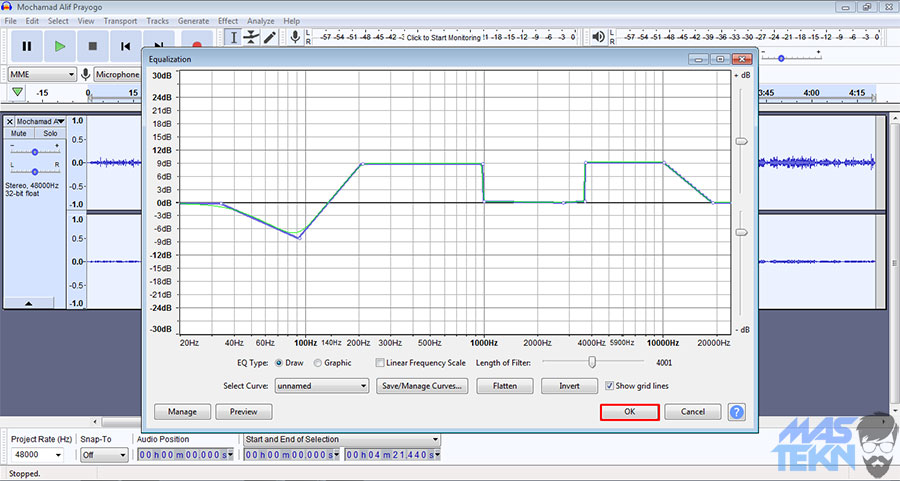
3. Klik Effect > Normalize
Kemudian langkah selanjutnya adalah melakukan normalize, caranya pilih Effect >> Normalize. Di normalize yang pertama ini silahkan atur amplitudo ke 0db kemudian pilih OK.
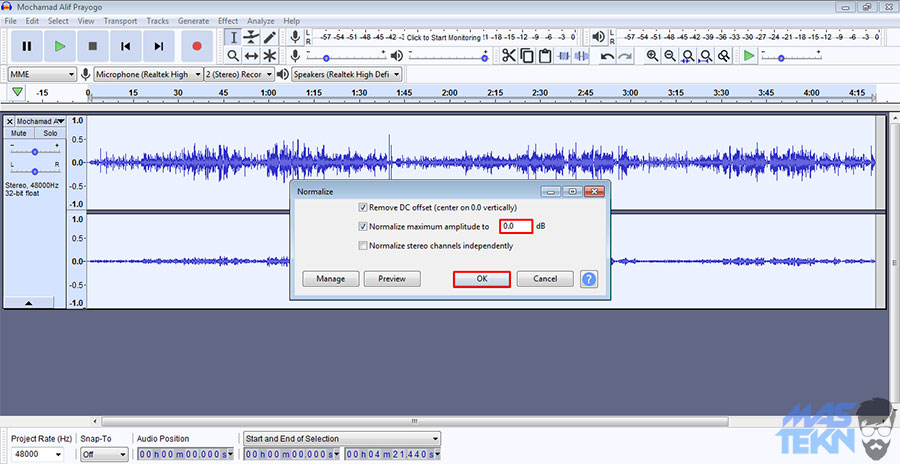
4. Atur Limiter
Jika sudah, maka kita akan memangkas bagian dari suara yang terlalu memuncak, jadi silahkan kalian pilih Effect >> Limiter >> pastikan berada pada pilihan Hard Limit >> kemudian atur limiter ke angka yang sekiranya bagian-bagian yang memuncak tanpa merusak bagian audio yang lain >> kemudian pilih OK.
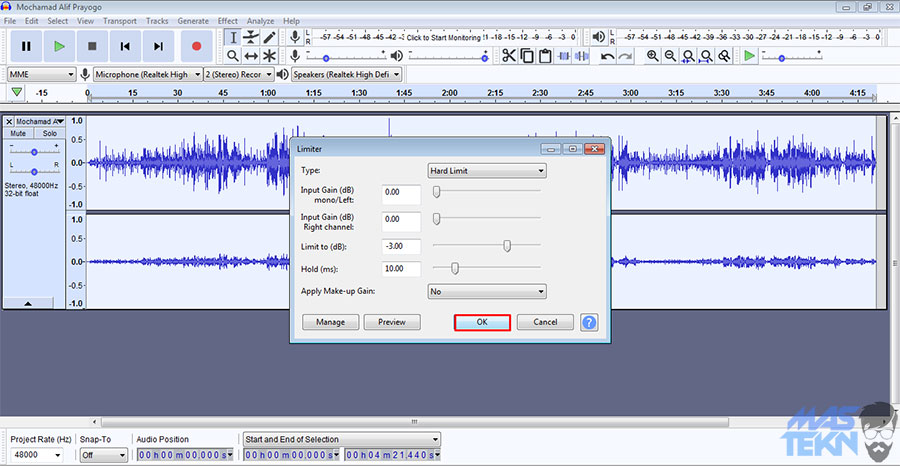
5. Normalize Lagi
Dan yang terakhir adalah kita normalizekan lagi dengan cara pilih Effect >> Normalize >> tapi disini kita mengatur amplitudonya maksimal -3 db.
Selesai, sekarang silahkan kalian cek kualitas suara yang sudah kalian edit tersebut. Bisa kalian dengarkan bahwa audio atau suara tersebut sudah menjadi lebih jernih dan bagus daripada sebelumnya.
6. Save File Audio
Sekarang kalian tinggal export audio yang sudah diedit tersebut dengan cara pilih File >> Save Other >> export audio ke format yang kalian inginkan, misalnya WAW, selesai.
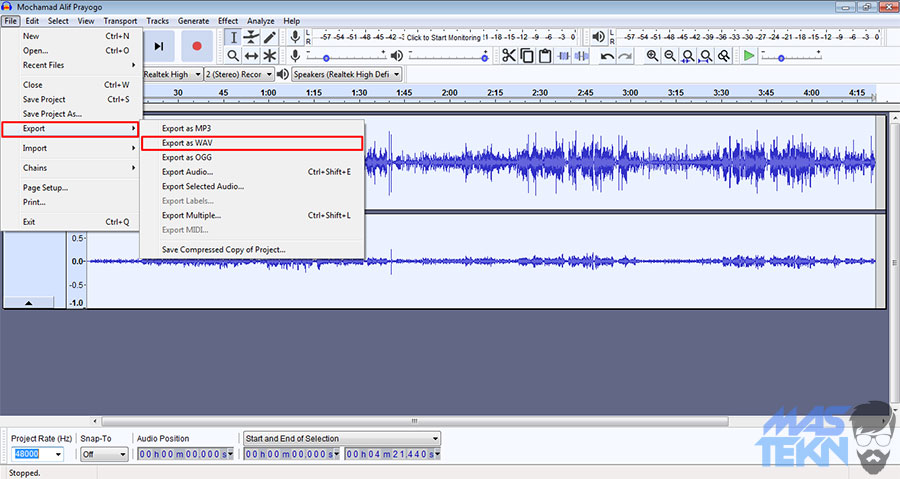
Kesimpulan
Noise dalam audio maupun video kadang sangat menggangu dan membuat sebuah video menjadi kurang sempurna. Karena itulah kita harus menghilangkan noise tersebut. Gunakan cara di atas untuk menghilangkan noise pada video dan audio.
Baca Juga: Cara Menghilangkan Suara Vokal.
Demikianlah tutorial yang bisa saya berikan kepada kalian tentang cara menghilangkan noise dengan audacity, dan langkah lanjutannya supaya hasilnya lebih jernih dan lebih bagus lagi.
Dengan menghilangkan noise pada rekaman atau audio kalian maka hasil audio kalian akan menjadi semakin jelas dan bagus saat didengarkan, semoga bermanfaat.







Cara Menghilangkan Noise dengan Audacity
Typo tuh noise nya kok noise